如何在 Word、Excel、PowerPoint 中截取屏幕截圖

Microsoft 不斷改進其產品的功能,尤其是 Microsoft Office。最近,它添加了在 Word、Excel 和 PowerPoint 中截取屏幕截圖的選項。此屏幕截圖可以直接添加到文檔、工作表或演示文稿中。
添加到 Word、Excel 或 PowerPoint 文件的圖像通常是屏幕截圖。添加這些屏幕截圖的一種方法是將它們分開,然後使用“插入”選項將它們添加為常規圖像。
如何在 Word、Excel、PowerPoint 中截取屏幕截圖
Microsoft 注意到許多用戶在創建文檔、工作表或演示文稿時通過添加他們正在處理的項目的屏幕截圖來創建文檔。在這種情況下,前一種方法會很麻煩。因此,添加直接通過 Word、Excel 或 PowerPoint 截取屏幕截圖的選項會非常有幫助。
如何在Word中添加屏幕截圖
在 Microsoft Word 中添加屏幕截圖的過程如下:
- 打開您的Microsoft Word文檔。
- 將光標放在您希望插入屏幕截圖的確切位置。
- 現在,轉到“插入”選項卡。
- 在Illustrations選項卡中,單擊與Screenshot關聯的向下箭頭。
- 現在,如果您希望附加完整的窗口,請選擇Available Windows中的選項。
- 如果您需要屏幕剪輯,請選擇屏幕剪輯。
- 現在,選擇要添加為屏幕截圖的屏幕部分。
- 第二次單擊時,屏幕截圖將添加到文檔中您放置光標的位置。
如何將屏幕截圖添加到 Excel

將屏幕截圖添加到 Microsoft Excel 工作表的過程有點類似於將屏幕截圖添加到 Microsoft Word 文檔的過程。它是這樣的:
- 打開Microsoft Excel工作表。
- 將光標放在要添加圖像的位置。
- 轉到“插入”選項卡。
- 單擊插圖。
- 在插圖部分,單擊屏幕截圖。
- 現在,您可以從可用窗口或屏幕剪輯中進行選擇。
- 如果您選擇Screen Clipping,那麼在您剪輯它的那一刻,屏幕截圖剪輯將被添加到您放置光標的 Excel 工作表中。
如何將屏幕截圖添加到 PowerPoint
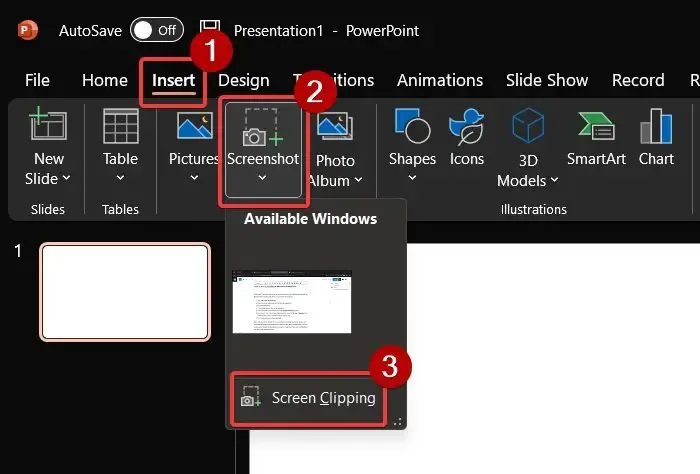
在 Microsoft PowerPoint 中,添加屏幕截圖的選項位於與 Microsoft Excel 或 Microsoft Word 不同的部分。程序如下:
- 打開Microsoft PowerPoint。
- 將光標放在要添加屏幕截圖的位置。
- 轉到“插入”選項卡。
- 在圖像部分,單擊屏幕截圖。
- 從可用窗口部分選擇完整的屏幕截圖。
- 如果您需要屏幕剪輯,請選擇屏幕剪輯選項。然後,選擇要裁剪的屏幕截圖部分。
- 屏幕截圖將立即添加。
現在,雖然上述方法對於使用屏幕截圖快速創建文檔、工作表和演示文稿非常有幫助。然而,它們有一個缺點。該選項允許的唯一自定義是裁剪圖像。但是如果你想要修改,你可以嘗試以下選項。
使用 Windows 內置工具截取屏幕截圖
Microsoft 提供了兩種截屏選項。第一個是截圖工具。此工具已通過 Microsoft 的持續更新得到改進。它包括直接共享屏幕截圖、在拍攝前添加延遲等選項。
除此之外,您還可以使用 CTRL+PrtScn 或 PrtScn。之後,將剪貼板中的屏幕截圖粘貼到 MS Paint。您將能夠使用 MS Paint 的所有功能來編輯屏幕截圖。
使用第三方截圖工具截圖
與截圖工具和 MS 畫圖不同,第三方截圖工具具有許多旨在編輯屏幕截圖的附加功能。您可以嘗試同樣的免費屏幕捕獲工具。我最喜歡的是ShareX,因為您可以輕鬆地向其添加步驟和編輯。要稍後將屏幕截圖添加到您的文檔、工作表或演示文稿,您只需使用與應用程序相關聯的“插入”選項並將其作為通用圖像插入。
如何在 PowerPoint 中截取 Excel 的屏幕截圖?
您可以通過兩種方式截取 Excel on PowerPoint 的屏幕截圖。第一個是如上所述使用 PowerPoint 中的屏幕截圖選項。第二種方法是使用單獨的工具,如截圖工具或第三方工具,並將其添加為圖像。
如何將 PowerPoint 演示文稿的屏幕截圖導入 Word?
要將 PowerPoint 演示文稿的屏幕截圖保存到 Word 文檔中,您可以使用 Word 中的屏幕截圖選項,如上所述。或者,您可以使用第三方屏幕共享工具或 Windows 提供的截圖工具。



發佈留言